Excel-formule: Aantal cellen gelijk aan
Dit artikel richt zich op de Excel-formules voor het tellen van cellen die exact overeenkomen met een door u gespecificeerde tekststring of gedeeltelijk overeenkomen met de gegeven tekststring, zoals in onderstaande schermafbeeldingen te zien is. Allereerst wordt de formulesyntaxis en de argumenten uitgelegd, waarna voorbeelden worden gegeven om het beter te begrijpen.
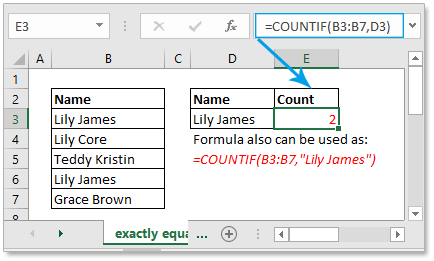

Aantal cellen exact gelijk aan
Aantal cellen gedeeltelijk gelijk aan
Aantal cellen exact gelijk aan
Als u cellen wilt tellen die exact overeenkomen met een bepaald criterium, kunt u kiezen voor de functie COUNTIF of de functie SUMPRODUCT (gecombineerd met de functie EXACT) om cellen te tellen die exact gelijk zijn aan zonder hoofdlettergevoeligheid of met hoofdlettergevoeligheid.
Aantal cellen exact gelijk aan zonder hoofdlettergevoeligheid
Algemene formule:
| COUNTIF(bereik, criteria) |
Argumenten
|
Voorbeeld:
Stel dat er een lijst met namen is, en nu wilt u het aantal cellen tellen dat exact overeenkomt met “Lily James”. Gebruik dan de volgende formule:
| =COUNTIF(B3:B7,D3) |
Of
| =COUNTIF(B3:B7,"Lily James") |
In bovenstaande formules is B3:B7 het bereik waaruit u cellen wilt tellen, D3 of “Lily James” zijn de criteria waaraan de cellen moeten voldoen.
Druk op Enter om het getelde resultaat te krijgen, zie onderstaande schermafbeelding:

Aantal cellen exact gelijk aan met hoofdlettergevoeligheid
Algemene formule:
| SUMPRODUCT((--EXACT(waarde,bereik)) |
Argumenten
|
Voorbeeld:
Hier is een lijst met productnamen, en nu wilt u het aantal cellen tellen dat exact overeenkomt met “AA-1” met hoofdlettergevoeligheid. Gebruik dan de volgende formule:
| =SUMPRODUCT(--EXACT(D11,B11:B15)) |
Of
| =SUMPRODUCT(--EXACT("AA-1",B11:B15)) |
In bovenstaande formules is B11:B15 het bereik waaruit u cellen wilt tellen, D11 of “AA-1” zijn de criteria waaraan de getelde cellen moeten voldoen.
Druk op Enter om het getelde resultaat te krijgen, zie onderstaande schermafbeelding:

Aantal cellen gedeeltelijk gelijk aan
Als u cellen wilt tellen die gedeeltelijk overeenkomen met een specifieke tekststring, kunt u ook de functie COUNTIF gebruiken om deze taak uit te voeren.
Raadpleeg hierboven om de formulesyntaxis en de argumenten van de functie COUNTIF te begrijpen. Hier zal ik een specifiek voorbeeld geven om uit te leggen hoe u cellen telt die gedeeltelijk gelijk zijn aan een gegeven waarde.
Voorbeeld:
Hier is een lijst met fruit, en nu is de taak om de cellen te tellen die “an” bevatten. Gebruik dan de volgende formule:
| =COUNTIF(B3:B7,D3) |
Of
| =COUNTIF(B3:B7,"*an*") |
In bovenstaande formules is B3:B75 het bereik waaruit u cellen wilt tellen, D3 of “*an*” zijn de criteria waaraan de getelde cellen moeten voldoen. * is een jokerteken dat elke string aangeeft; in dit geval betekent *an* dat de cel de string ”an” bevat.
Druk op Enter om het getelde resultaat te krijgen, zie onderstaande schermafbeelding:

Voorbeeldbestand
![]() Klik om voorbeeldbestand te downloaden
Klik om voorbeeldbestand te downloaden
Gerelateerde formules
- Aantal cellen niet gelijk aan
Met de functie COUNTIF kunt u cellen tellen die niet gelijk zijn aan of niet een gespecificeerde waarde bevatten. - Aantal cellen gelijk aan x of y
Soms wilt u mogelijk het aantal cellen tellen dat aan één van twee criteria voldoet. In dat geval kunt u de functie COUNTIF gebruiken. - Aantal cellen gelijk aan x en y
In dit artikel wordt de formule uitgelegd om cellen te tellen die tegelijkertijd aan twee criteria voldoen. - Aantal cellen groter dan of kleiner dan
Dit artikel bespreekt hoe u de functie COUNTIF kunt gebruiken om het aantal cellen te tellen dat groter is dan of kleiner is dan een getal.
De Beste Office Productiviteitstools
Kutools voor Excel - Helpt U Om Uit Te Blinken Tussen de Menigte
Kutools voor Excel Beschikt Over Meer Dan 300 Functies, Waardoor Wat U Nodig Hebt Maar Een Klik Verwijderd Is...
Office Tab - Schakel Tabbladgestuurd Lezen en Bewerken in Microsoft Office (inclusief Excel)
- Eén seconde om te schakelen tussen tientallen open documenten!
- Verminder honderden muisklikken voor u elke dag, zeg vaarwel tegen muisarm.
- Verhoogt uw productiviteit met 50% bij het bekijken en bewerken van meerdere documenten.
- Brengt Efficiënte Tabs naar Office (inclusief Excel), Net Als Chrome, Edge en Firefox.